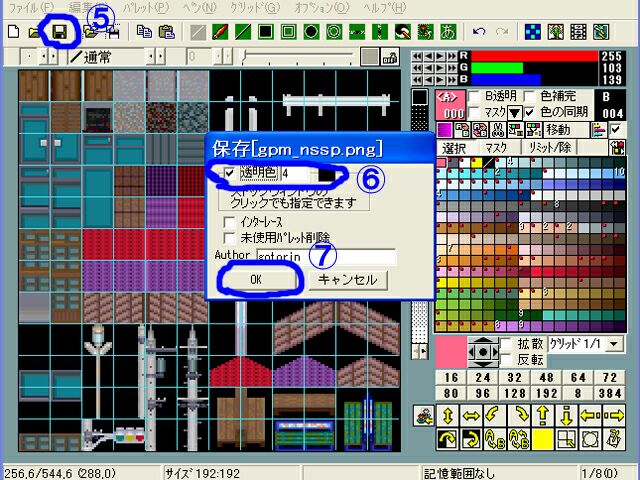16×16(320×240)規格 2D-RPG素材
for ウディタ RPGツクール2000・2003 その他
320×240規格の2D-RPG向け256色png画像ファイルです。
インポートする際、規格や透明色を各開発環境に合わせて御利用下さい。
素材開発は現在行っていません。
フィールドマップ 外装マップ 内装マップ 「月影の駅」使用素材
歩行キャラセット モンスター 列車 自動車 その他
16×16素材体感ソフト「Made in GAPAN」
※2D-RPG歩行グラ合成ソフト「Made in GAPAN 歩 ~Ayumu~」
※Made in GAPAN 歩 ~Ayumu~:当局では16規格向けの部品は用意していないので、ウディタ同梱「グラフィック合成器」備え付けの素材を用いることになりますが、
同じ素材を用いてRPGツクール200x向けの歩行グラ(72×128の単体)も合成できます。
セット素材はすべてRPGツクール2000・2003で最適化されています。
御案内
寸法設定
マップチップ(タイル)の1マス(16×16px)当たりの寸法は、以下の設定条件下で設計しています。
但し各名称は規格分類上付けているものであり、実際は外装規格で内装を設計する場合(又はその逆)もあります。
又、マス目にきっちり収納する段階で多少の誤差が生じる場合があります。よって数値はあくまで目安です。
| 規格 | 幅W | 高さH | 奥行L | 俯角 (ふかく)α |
|---|---|---|---|---|
| フィールド | 100 (m) | 無視 | 100 (m) | 限りなく 90度 |
| 外装 | 100 (cm) | 141 (cm) | 141 (cm) | 45度 |
| 内装 | 48.8 (cm) | 97.6 (cm) | 56.3 (cm) | 60度 |
| 内装(VX試作版) | 46 (cm) | 177.7 (cm) | 47.6 (cm) | 75度 |
俯角:PCのモニターを画面真下から見上げれば0度。画面を垂直に見れば90度。それより上から見ると90度を超えてしまうので、素材開発に関しては「常にモニターを下から見上げるような感じ」です。 (注:俯角の「俯」は「うつむく」と読むので誤解の無いよう)
マップチップ(タイル)素材の取扱
透明色の設定は各開発環境で異なるため、ここでは設定していません。当局のマップチップ素材はデフォルトではパレットの0番(RGB=255,103,139)が透明色に設定すべき背景色となっていますが、 ウディタで使用する場合は、0番の領域をすべて真っ黒な4番(RGB=0,0,0)に塗り替えてから透明色設定で保存することで、エディタ上に余白が出なくなります。 (又はパレットの0番を0,0,0に強制変更してから透明色設定保存してもOKです。)変換方法と透明色の設定方法は下記を参照して下さい。
DotPainterALFARを使ったウディタの透明色設定方法
この例は当局のタイル素材のものですが、他の素材にも応用できます。
透明色を設定するだけならば下記手順の⑤~⑦だけで済む話ですが、上記の通り、ウディタのマップエディタでタイル素材を扱う場合は、透明色となる部分の背景色をあらかじめ真っ黒に
塗りつぶしておかないと背景色が残ったままとなります。①~④はそれを消す手順となっています。
①~④ マップチップ素材の背景色を200xRTP標準色(0番)から真っ黒に変換する方法
①ルーペサイズを最小(384)にして画像全体を表示させる。
上の例では384より大きい画像なため(200xのマップチップは横が480)、一度では変換できない。
こういう場合は最初に①~③を行った後、ルーペに収まる範囲内でスクロールしながら④を連打すればよい。
②透明色にする部分(この画像では赤い部分)を司るパレットの000を左クリックする(パレットに四角い枠が出て、上のAに色が表示される)。
③004の真っ黒なパレットを右クリックで選択する(パレットに斜線が出て、上のBに色が表示される)。
④右下にあるボタンの中から「Aの色をBに変換」をクリックする。これで背景が黒に変換される。
⑤~⑦ 透明色を設定する方法
⑤ファイル名がそのままでよければ「上書き保存」する。(名前を変えたければ「ファイル」→「名前を付けて保存」で。)
⑥保存直前に「透明色」の設定画面が出るので、チェックボックスを有効にする。③④で透明色を設定した場合は真っ黒の004(4番)を入力する。
⑦残りはそのままでよい。「OK」をクリックして完了。
ウディタにおいて、背景を真っ黒にした方がよいのはタイルセット素材だけです。他のキャラクター等の素材はどんな背景色でも
作業には差し支えありません。
ALFARでは素材の上で任意のドットを右クリックすると、パレットでその色が選択され、「A」の色に指定されます。(②はこの方法でもできます。)
これによって背景色を容易に見つけることができます。